Sayfa görünümü
Uygulama geliştiriciler, bir uygulamadaki sayfalara görselleştirmeler ve başka öğeler ekler. Uygulama kullanıcıları, veri analizi için sayfayla etkileşimde bulunur. Uygulama geliştiriciler ve uygulama tüketicileri, doğal dil sorgularını kullanarak görselleştirmeler oluşturmak için Insight Advisor ile etkileşim kurabilir.
Bir sayfayı açmak için gezinme çubuğundaki Analiz sekmesi altında Sayfa'ya tıklayın.
Sayfaları düzenleme modunda geliştirin. Analiz modunda sayfalarla etkileşim kurun. Insight Advisor ile verilerinizi Insight Advisor içinde keşfedin.
Düzenle
Sayfayı düzenlemek için Düzenle seçeneğine tıklayın.
Düzenleme modunda sayfa görünümü
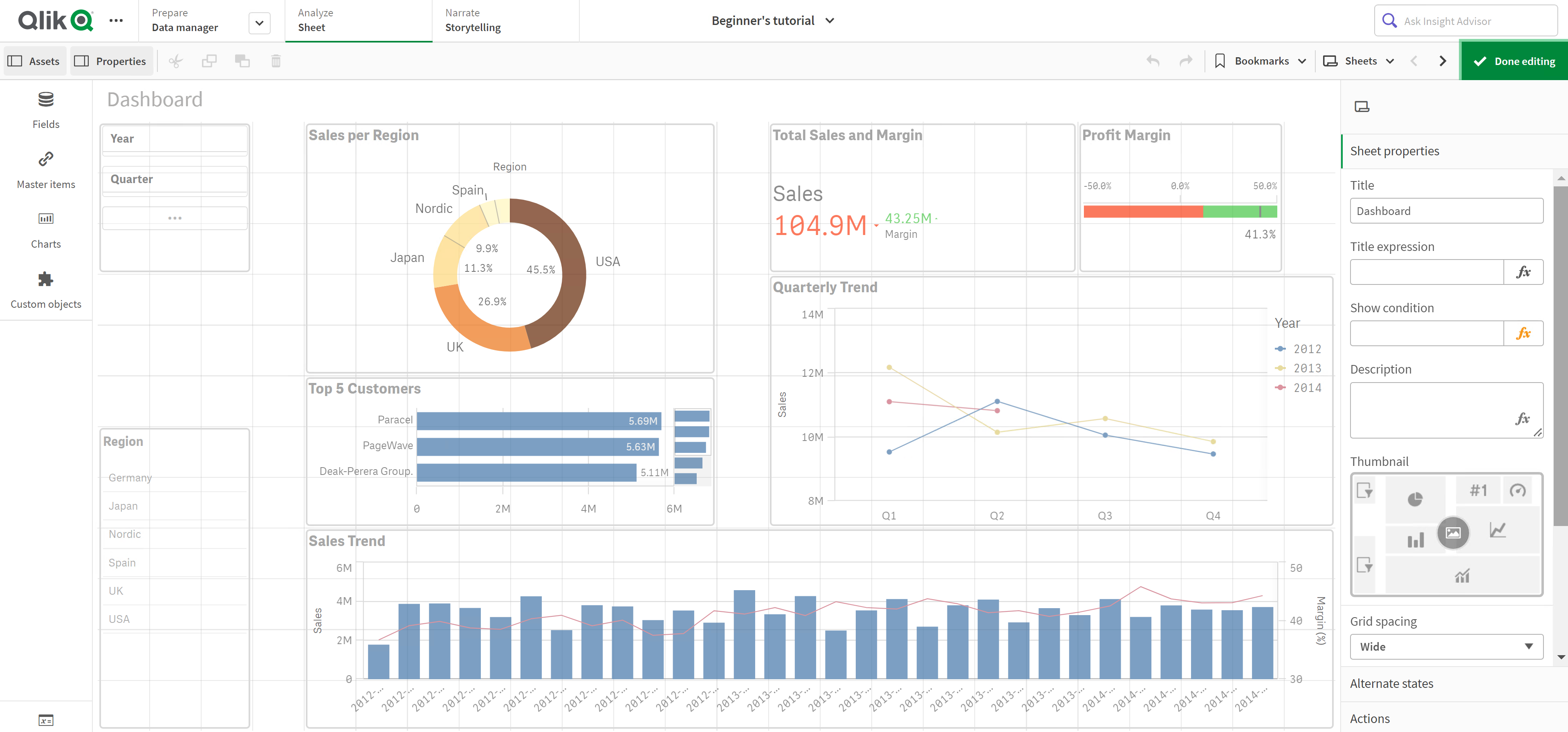
Şunları yapabilirsiniz:
-
Yeni sayfa eklemek ya da bir sayfaya gitmek için Sayfalar'a tıklayın.
-
Varlıklar panelini açmak için Varlıklar'a tıklayın. Sayfanıza varlık ekleyin. Örneğin, bir sayfaya görselleştirme ekleyebilirsiniz. Bkz. Varlık paneli
Görselleştirmelerin yardımlı şekilde oluşturulması için Insight Advisor kullanmak üzere Yardımlı keşfetmeyi kullan seçeneğine tıklayın. Bkz. Insight Advisor ile görselleştirmeler oluşturma
-
Özellikler panelini açmak için Özellikler'e tıklayın. Bir sayfa veya görselleştirme için özellikleri yapılandırın. Örneğin, görselleştirmeye boyut ve hesaplama ekleyebilirsiniz. Bkz. Özellikler paneli
Analiz
Bir sayfadaki görselleştirmelerle ve verilerle etkileşim kurun.
Analiz modunda sayfa görünümü
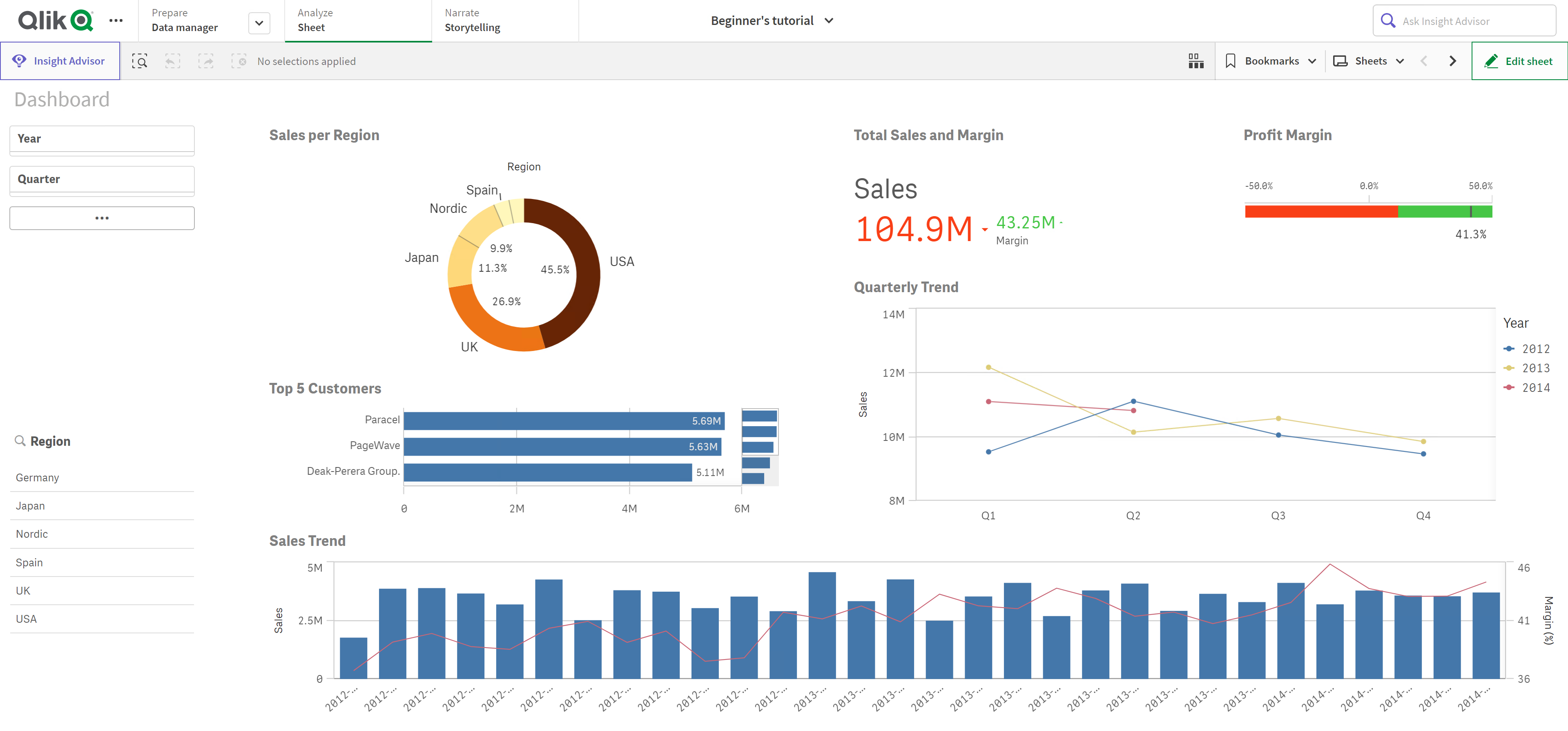
Şunları yapabilirsiniz:
-
Bir sayfaya gitmek için Sayfalar'a tıklayın.
-
Seçimlere dayalı içgörüleri keşfetmek için bir görselleştirmede seçimler yapın. Bkz. Seçimlerle araştırma
-
Seçimlere dayalı yer işaretleri oluşturun. Bkz. Seçimler için seçim imi oluşturma
-
Verilerinizi arayın. Bkz. Akıllı aramayı kullanma
| Kullanıcı arayüzü öğesi | Eylem |
|---|---|
|
|
Seçimlerde geri gidin. |
|
|
Seçimlerde ileri gidin. |
|
|
Tüm bölümleri temizleyin. |
|
|
Tüm veri kümesinde arama yapmak için akıllı aramayı açın. Daha fazla bilgi için bkz. Akıllı aramayı kullanma |
|
|
Seçimler çubuğunun uzantısı olan seçimler aracını açın. |
Seçenekler menüsü
Seçenekler menüsünü kullanarak grafiğinizin anlık görüntüsünü alın, keşif menüsündeki belirli grafik özelliklerini değiştirin veya grafiğinizi tam ekran modunda görüntüleyin.
Grafiğin yanındaki seçenekler menüsü
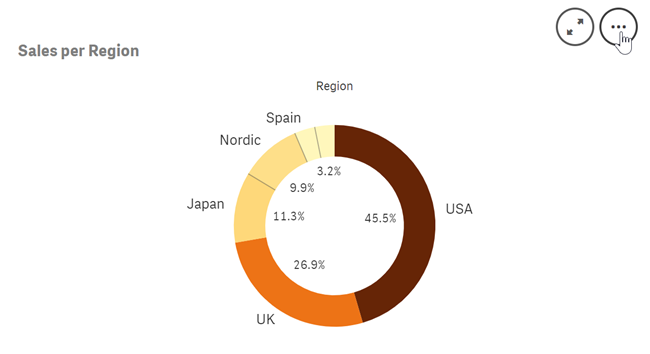
Aşağıdakileri yaparak seçenekler menüsünü açabilirsiniz:
- Bir grafiğe sağ tıklayarak.
- İmleçle açılan menüye
tıklayarak.
Menü seçenekleri aşağıdakilere bağlı olarak farklı olacaktır:
- Bir uygulamada grafikleri düzenlediğinize veya analiz ettiğinize (görüntülediğinize) göre
- Grafik türü.
- Yöneticiniz tarafından size atanmış olan ayrıcalıklar.
İmleçle açılan menü açıkken görüntülenen grafikle ilgili seçenekler menüsü
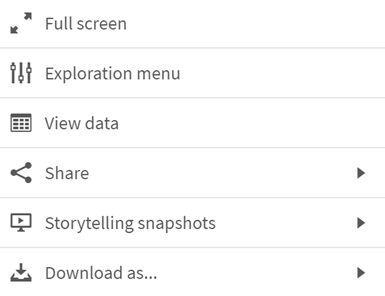
Desteklenen bir cihazda dokunmatik ekran modu etkinleştirildiyse bu menü farklı görünür. Gezinme düğmesine () dokunarak veya tıklayarak ve
seçeneğini kullanarak dokunmatik desteğini açıp kapatabilirsiniz.
Seçenekler
-
Tam ekran: Görselleştirmeyi tam ekran modunda genişletin.
-
Keşif menüsü: Seçim yapmadan veya sayfayı düzenlemeden belirli görselleştirme özelliklerini değiştirin. Bkz. Görsel araştırma
-
Verileri görüntüle: Bir tablodaki görselleştirme verilerini görüntüleyin.
-
Paylaş: Görselleştirmeyi farklı şekillerde paylaşın, örneğin bir resim, bağlantı veya ekli nesne olarak.
-
Uyarı oluştur: Görselleştirmedeki veriler için uyarı oluşturun.
-
Anlık görüntü al veya Anlık görüntü kitaplığı. Bkz. Anlık görüntüleri kullanarak hikayeler için bilgi toplama
-
İndir: Görselleştirmeyi bir resim veya veri dosyası gibi farklı biçimlerde indirin.
Insight Advisor
Insight Advisor Arama ve Insight Advisor Analiz Türleri'a erişmek için Insight Advisor üzerine tıklayın. Insight Advisor Search ile görselleştirmeler oluşturmak için Insights arama alanında sorular sorabilirsiniz.
Insight Advisor
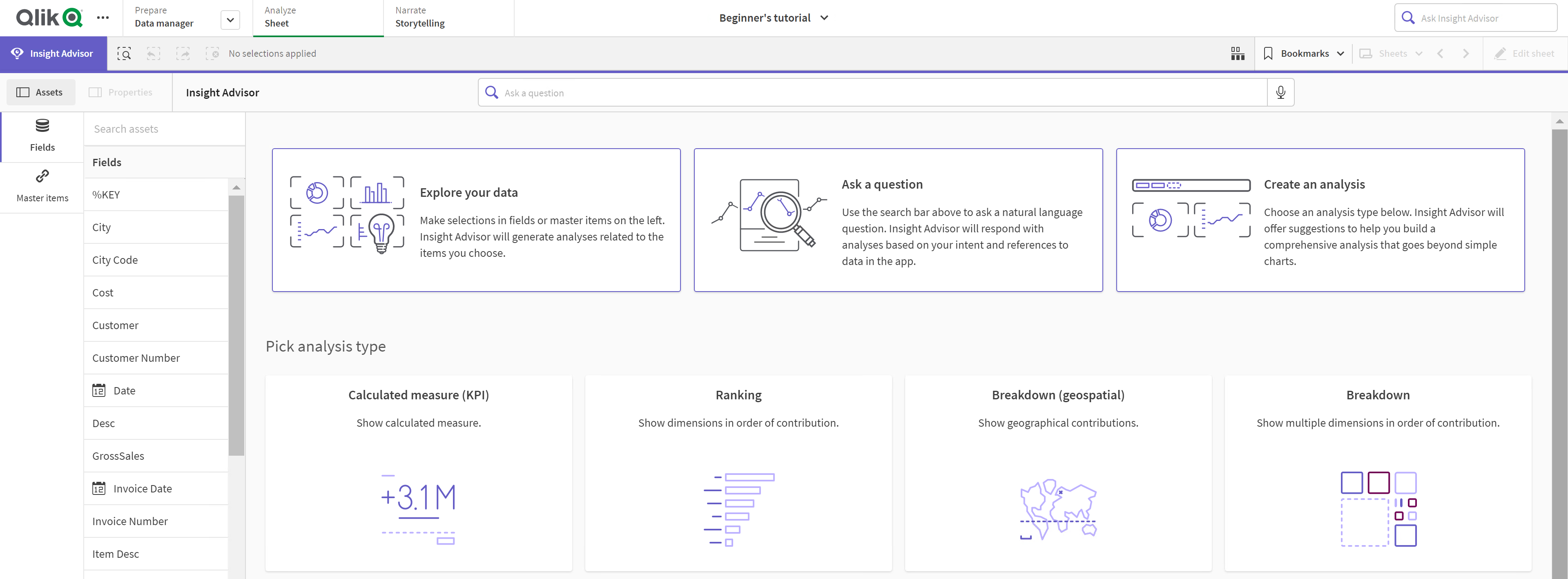
Daha fazla bilgi için bkz. Insight Advisor ile görselleştirmeler oluşturma.
Sayfa görünümünde dokunma hareketleri
| Dokunma hareketi | Eylem |
|---|---|
| Uzun dokunma ve serbest bırakma | Kısayol menüsünü açma |
| Görselleştirmeye uzun basma | Seçenekler menüsünü açma |
| Çekme | Listeleri ve görselleştirmeleri kaydırma |
| Sıkıştırma | Görselleştirmeleri yakınlaştırma veya uzaklaştırma |
| İki parmakla dokunma | Listede, tabloda veya sütun grafik ekseninde bir aralık seçme |
| İki parmakla çekme | Dağılım görselleştirmesini kaydırma |
| Üç parmakla dokunma | Dağılım görselleştirmesinin yakınlaştırma düzeyini sıfırlama |
